Image Resizer旋轉(zhuǎn)圖片的方法
Image Resizer是一款非常出色和專(zhuān)業(yè)的圖片大小修改軟件,該軟件擁有直觀友好的操作界面,可以輕松方便地對(duì)圖片大小進(jìn)行修改,而且還能旋轉(zhuǎn)、翻轉(zhuǎn)圖片。我們經(jīng)常會(huì)收到他人給自己發(fā)送的圖片文件,如果這些文件的角度不正常,就會(huì)影響我們觀看圖片內(nèi)容,在這種情況下就可以使用這款軟件來(lái)旋轉(zhuǎn)圖片,使它的角度恢復(fù)到正常狀態(tài)。鑒于很多朋友不會(huì)對(duì)其操作,那么接下來(lái)小編就給大家詳細(xì)介紹一下Image Resizer旋轉(zhuǎn)圖片的具體操作方法,有需要的朋友可以看一看并收藏起來(lái)。
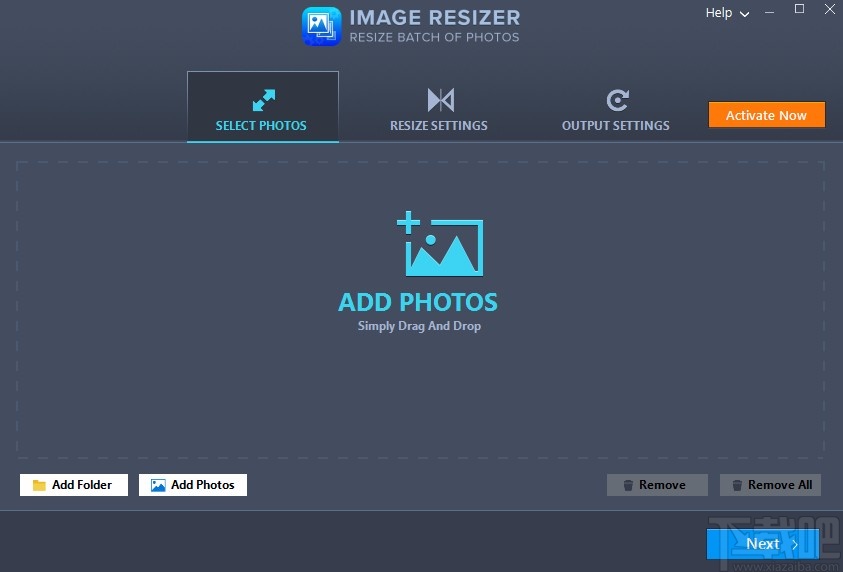
1.首先打開(kāi)軟件,我們?cè)诮缑孀笙陆钦业健癆dd Photos”按鈕,點(diǎn)擊該按鈕就可以打開(kāi)文件添加頁(yè)面。
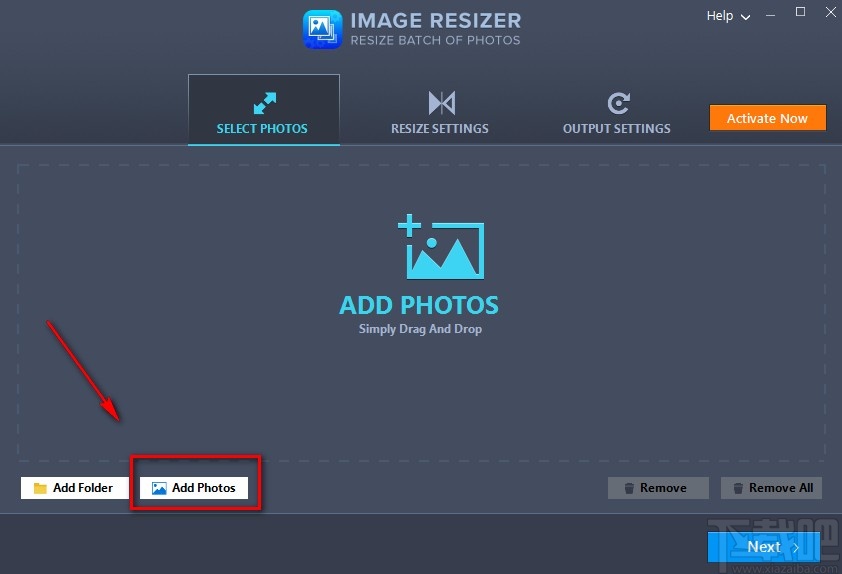
2.接著在文件添加頁(yè)面中,我們將需要進(jìn)行旋轉(zhuǎn)操作的圖片文件選中,再點(diǎn)擊頁(yè)面右下角的“打開(kāi)”按鈕即可將文件添加到軟件中。
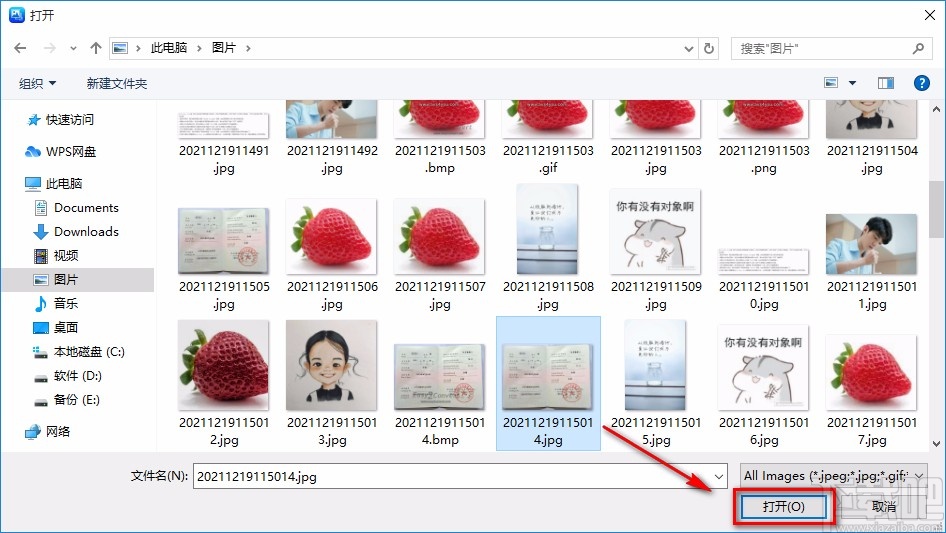
3.將圖片添加到軟件后,我們?cè)诮缑嬗蚁陆钦业剿{(lán)色的“Next”按鈕,點(diǎn)擊該按鈕就可以進(jìn)行下一步操作。
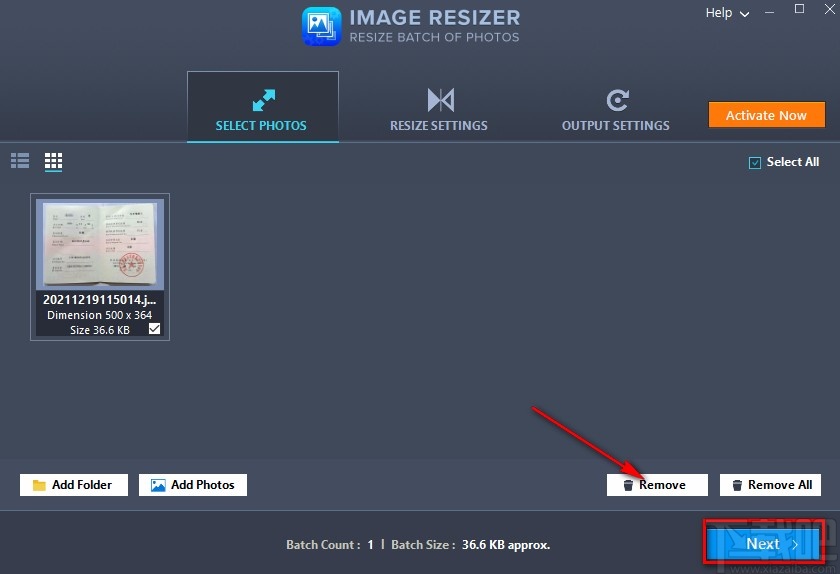
4.然后就會(huì)看到下圖所示的界面,我們?cè)诮缑嫔险业健癛otate Option”一欄,在欄下方有很多選項(xiàng),從上往下分別表示保持原尺寸、順時(shí)針旋轉(zhuǎn)90度、逆時(shí)針旋轉(zhuǎn)90度、旋轉(zhuǎn)180度、自由旋轉(zhuǎn)角度的意思,根據(jù)自己的需要進(jìn)行選擇。
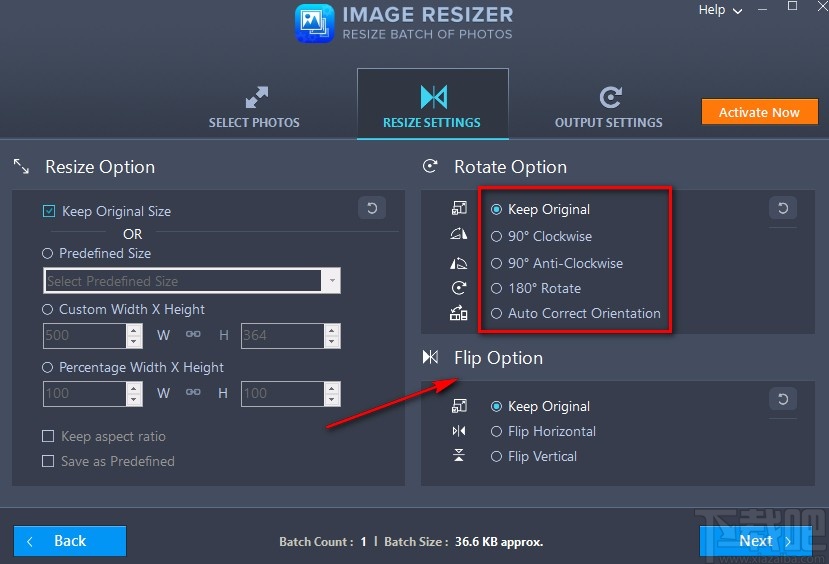
5.設(shè)置好旋轉(zhuǎn)角度后,我們?cè)诮缑嬗蚁陆钦业健癗ext”按鈕,就可以進(jìn)入到輸出設(shè)置頁(yè)面,如下圖所示。
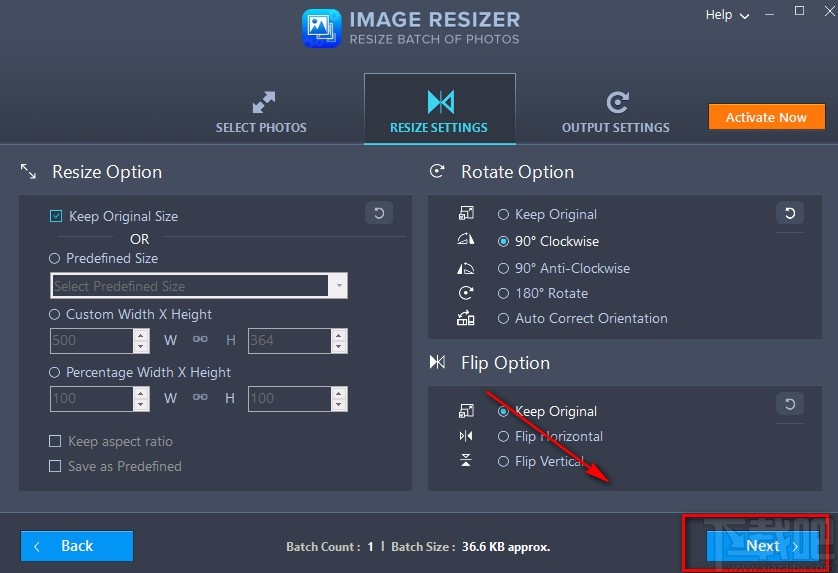
6.緊接著我們?cè)陧?yè)面左側(cè)找到“Output Format”一欄,該欄表示輸出格式的意思,其下方有兩個(gè)選項(xiàng),從上往下分別表示保持原格式、轉(zhuǎn)換為以下格式的意思,根據(jù)自己的需要進(jìn)行選擇;如果選擇后者,還需要點(diǎn)擊其下方的下拉按鈕,在下拉框中選擇輸出格式。
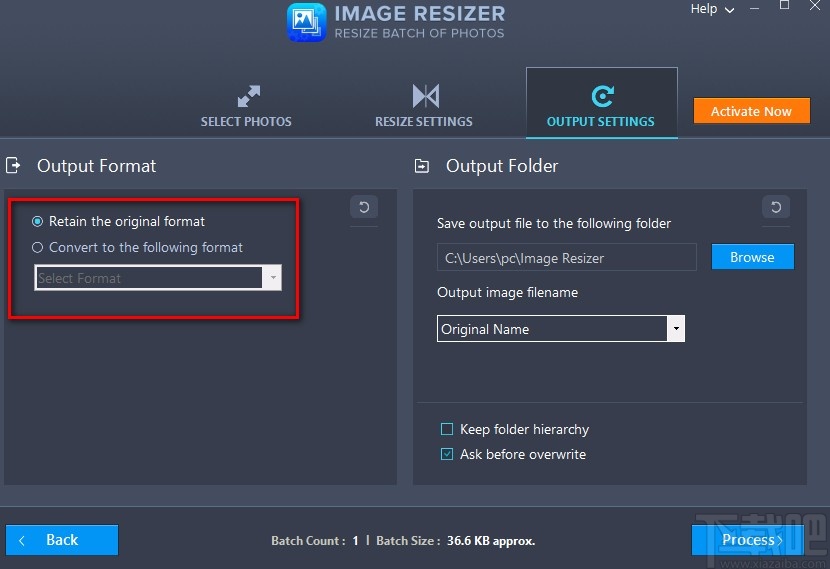
7.隨后我們?cè)诮缑嬗覀?cè)找到“Browse”按鈕,點(diǎn)擊該按鈕就可以打開(kāi)文件保存路徑選擇頁(yè)面。
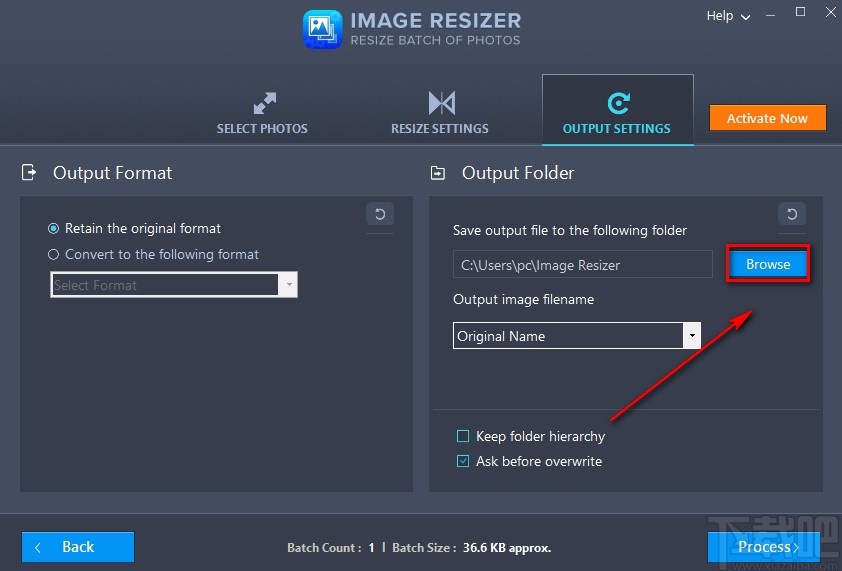
8.在文件保存路徑選擇頁(yè)面中,我們將文件的保存位置選中,再點(diǎn)擊頁(yè)面右下角的“選擇文件夾”按鈕就可以了。
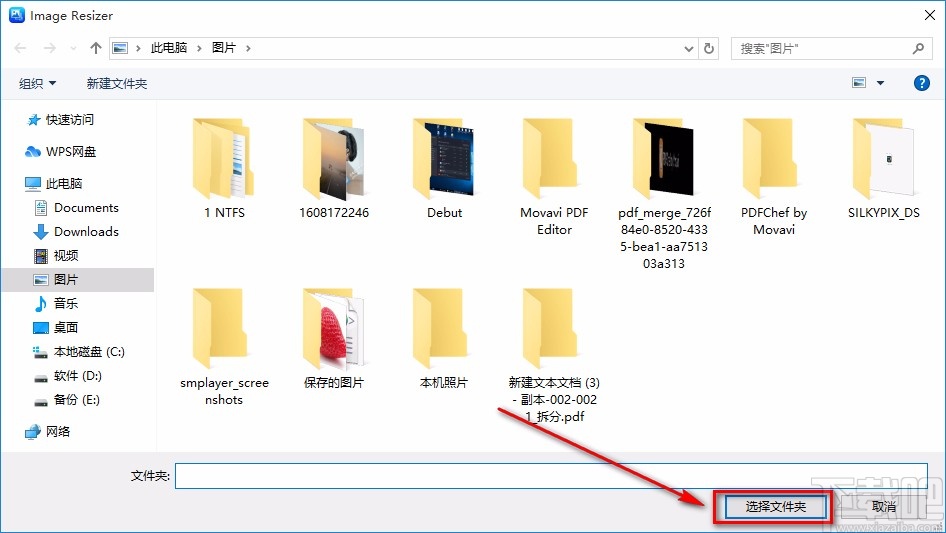
9.接下來(lái)在界面上找到“Output image filename”選項(xiàng),該選項(xiàng)表示輸出名稱(chēng)的意思,點(diǎn)擊該選項(xiàng)下方的下拉按鈕,在下拉框中設(shè)置輸出位置。
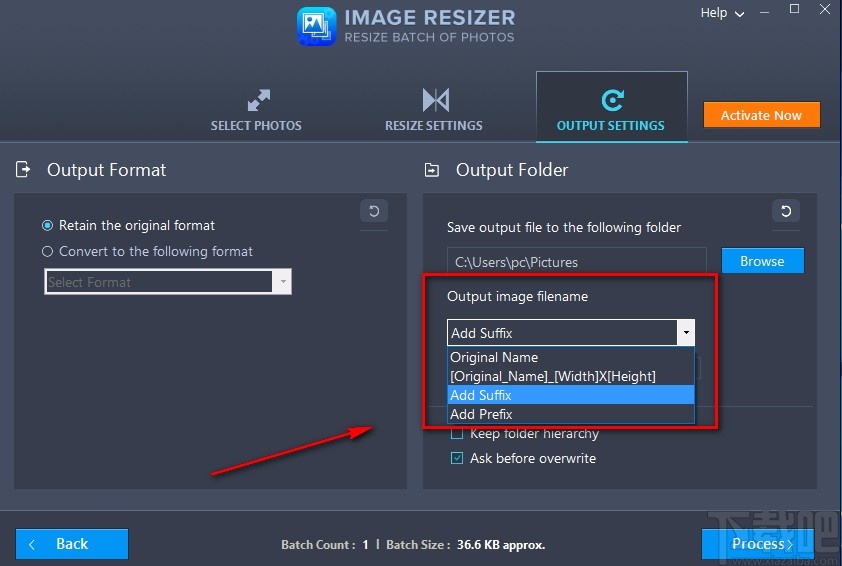
10.完成以上所有步驟后,我們?cè)诮缑嬗蚁陆钦业健癙rocess”按鈕,點(diǎn)擊該按鈕就可以開(kāi)始旋轉(zhuǎn)圖片文件,并將其保存在指定文件夾中。
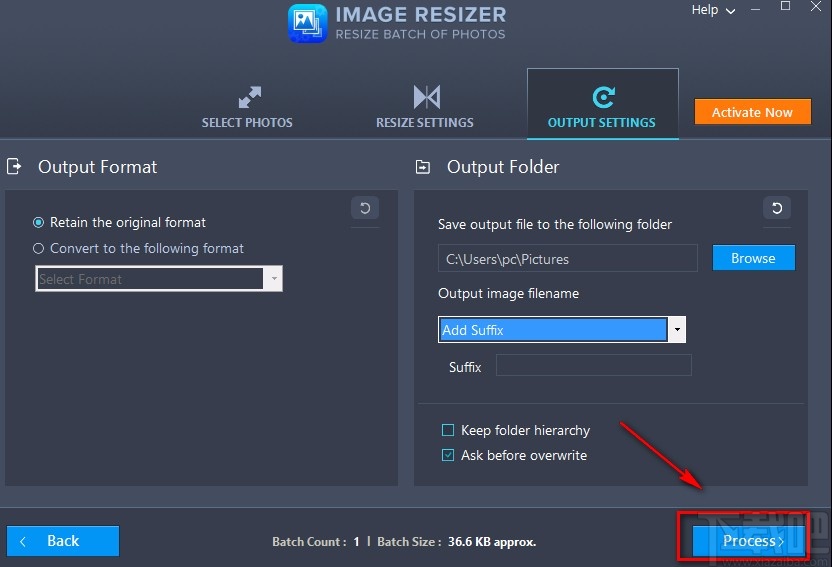
以上就是小編給大家整理的Image Resizer旋轉(zhuǎn)圖片的具體操作方法,方法簡(jiǎn)單易懂,有需要的朋友可以看一看,希望這篇教程對(duì)大家有所幫助。
相關(guān)文章:
1. ai旋轉(zhuǎn)圖片2. WPS中Word怎么旋轉(zhuǎn)圖片3. 圖片批量處理系統(tǒng)批量旋轉(zhuǎn)圖片的操作方法4. Image Resize Guide旋轉(zhuǎn)圖片的方法5. DxO Viewpoint旋轉(zhuǎn)圖片的方法6. ppt2010中旋轉(zhuǎn)圖片角度具體操作方法7. 美圖秀秀怎么旋轉(zhuǎn)圖片?手機(jī)美圖翻轉(zhuǎn)圖片教程8. 美圖秀秀APP怎么旋轉(zhuǎn)圖片?旋轉(zhuǎn)圖片的技巧分享9. 如何使用美圖秀秀翻轉(zhuǎn)圖片 美圖秀秀旋轉(zhuǎn)圖片的教程10. 圖片批量處理系統(tǒng)批量旋轉(zhuǎn)圖片的方法
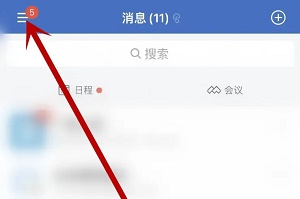
 網(wǎng)公網(wǎng)安備
網(wǎng)公網(wǎng)安備